PDF是我们在日常工作或学习环境中经常能用到的文档格式。它拥有最大的特点就是格式的固定,不会被任何原因而更改格式或串版。而与此同时,这也成为了它的一大弊端。若是文档中发现了错误,却不能更改。那怎么才能更改PDF文档或把它转为可编辑状态呢?今天就跟大家分享几个好方法。
一、UPDF
UPDF是一款非常实用的PDF编辑器。它功能多种多样,可以进行PDF的拆分、合并和转换等等,当然也可以编辑PDF文档。且UPDF操作简单,非常适合新手小白,内存占用也小。
操作步骤如下:
首先下载并打开UPDF软件。选择“打开文件”或将文件直接拖拽到界面处。
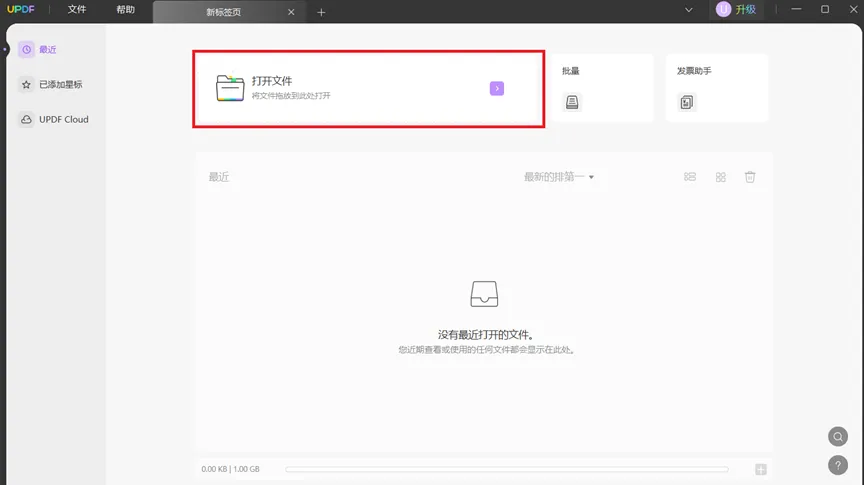
打开文件后,选择右侧工具栏中的第二个“注释”,可以对PDF文档进行添加注释。功能从左至右分别是附注、高亮、删划线、下划线、波浪线、文本注释、文本框、文本标注、铅笔、橡皮擦、矩形、贴纸、图章和签名。
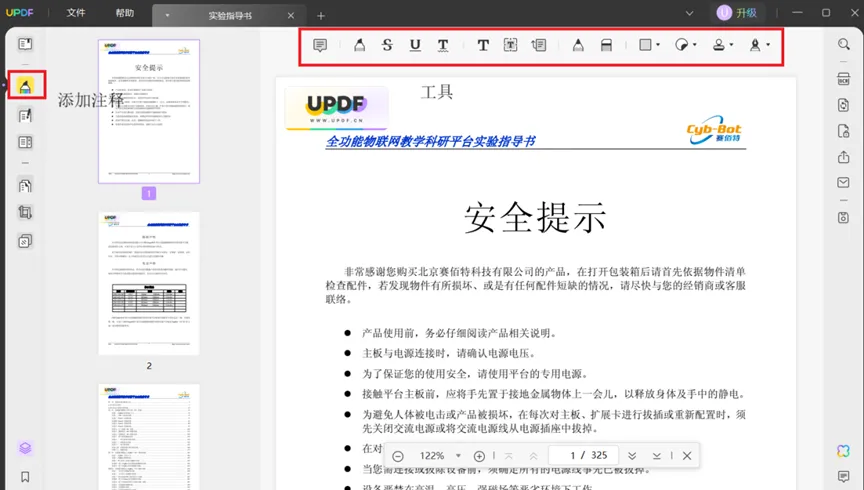
如果要对PDF进行编辑,就需要选择工具栏中的第三个选项“编辑PDF”,即可对PDF进行文本更改、添加图像和添加链接等工作。
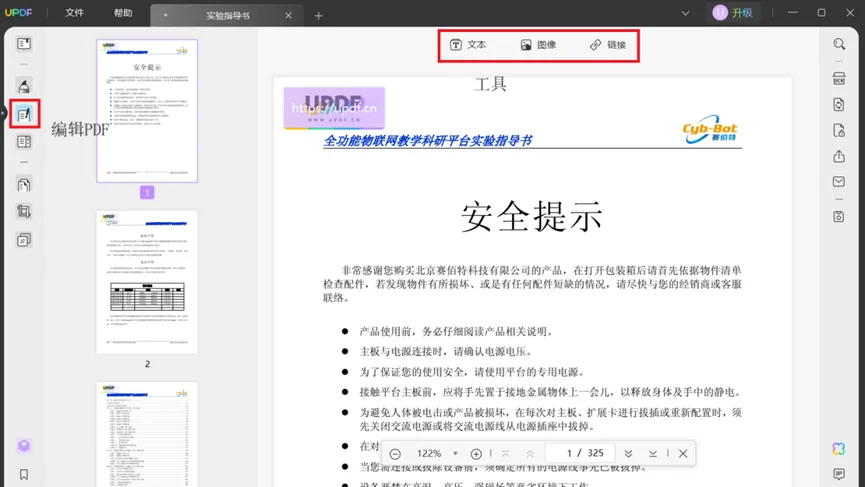
对PDF更改完成后,导出即可。
二、WPS
WPS是除了Microsoft office使用人数最多的办公软件。它的功能极为全面,丝毫不逊色Microsoft office。可以说Microsoft office有的功能,WPS也有。而且它还可以与手机端相连接,对于双端办公的人极为友好。
操作步骤如下:
首先下载WPS官方正版软件。打开软件,在软件内打开文件或用WPS软件打开文件。随后便可以对PDF进行编辑更改。
在“插入”栏可以为PDF添加水印、页码、编辑文字、批注等功能。

在“编辑”栏可以在PDF中插入图片、裁剪页面等。

在“批注”栏可以对PDF添加高亮和批注等等。

使用WPS对PDF更改完成后,直接导出即可。
三、pdf candy
pdf candy是一款免费且易于使用的PDF工具。它可以在线使用,也可以下载软件到桌面去使用。pdf candy拥有的功能也很全面,且没有任何使用权限,操作也简单。
操作步骤如下:
打开浏览器并搜索“pdf candy”,找到官方正版链接点击进入。选择我们需要的功能“PDF编辑”。
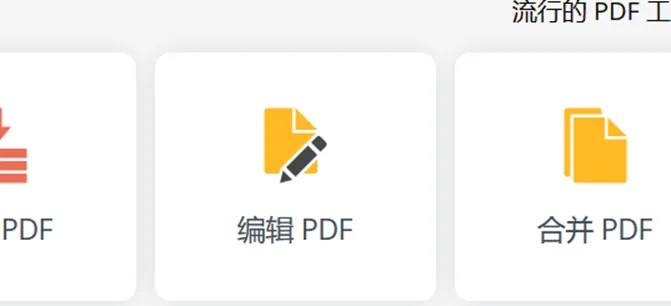
选择想要编辑的PDF文件或将文件直接拖拽到界面处打开文件。
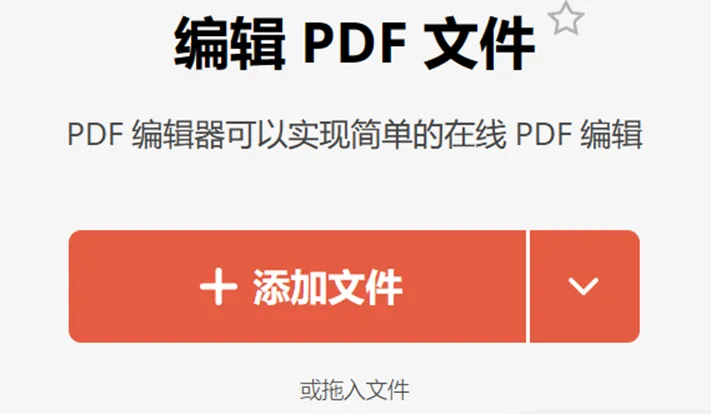
等待文件上传完成后就可以在新界面去编辑PDF文档了。
pdf candy的编辑工具栏在页面左侧。从上往下分别是抓手工具、选择工具、文本工具、突出显示文本、铅笔、矩形、白化、线段、箭头、添加图片、下划线、删除线和签名。上下滑动界面可以改变当前页面的高低,滑动右侧界面即可改变页码。如若显示文档的大小不合适,pdf candy还可以运用右下角的页面显示比例改变界面的大小。
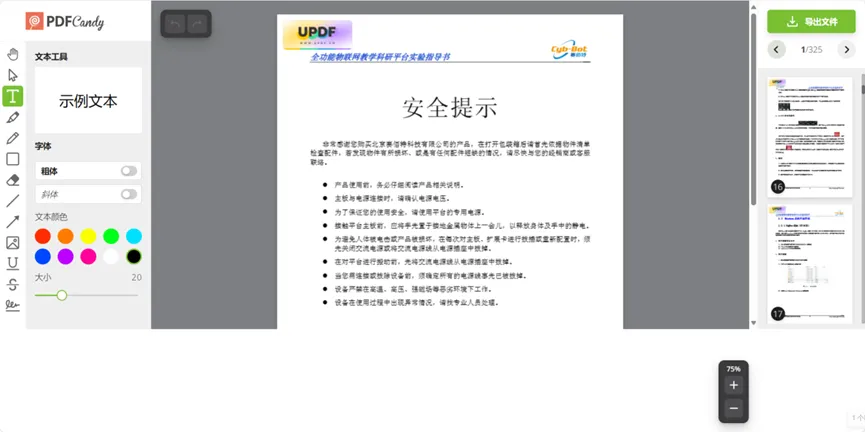
PDF编辑完成后,点击右上方“导出文件”即可。
以上就是我跟大家分享的可以编辑PDF文档的工具。对于以上工具,WPS虽然功能全面,但始终会面临收费的情况,且价格也不便宜;而pdf candy虽然可以在线使用,不用下载软件,但它始终是个网站,对于用户的个人隐私信息安全问题还值得商榷,而且pdf candy在使用过程中还有广告,很影响使用体验;而UPDF虽然需要下载软件,但它占用内存小,没有广告骚扰,可以很好的保证用户的隐私安全,最重要的是,UPDF使用过程是免费的,是一款很实用的软件。
 UPDF
UPDF Windows 版
Windows 版 Mac 版
Mac 版 iOS 版
iOS 版 安卓版
安卓版 AI 网页版
AI 网页版 AI 助手
AI 助手 编辑 PDF
编辑 PDF 注释 PDF
注释 PDF 阅读 PDF
阅读 PDF  UPDF Cloud
UPDF Cloud 格式转换
格式转换 OCR 识别
OCR 识别 压缩 PDF
压缩 PDF 页面管理
页面管理 表单与签名
表单与签名 发票助手
发票助手 文档安全
文档安全 批量处理
批量处理 企业解决方案
企业解决方案 企业版价格
企业版价格 企业指南
企业指南 渠道合作
渠道合作 信创版
信创版 金融
金融 制造
制造 医疗
医疗 教育
教育 保险
保险 法律
法律 常见问题
常见问题 联系我们
联系我们 用户指南
用户指南 产品动态
产品动态 新闻中心
新闻中心 技术参数
技术参数 关于我们
关于我们 更新日志
更新日志








